Baserow
Baserow は「オープン・ソースのノーコード・データベース」です。
Baserow を使うことで、EXCEL でのデータ管理をデータベース化して、Webアプリとして社員やメンバと共有することが出来ます。
EXCELなどのスプレッドシート・アプリは便利ですが、データをきちんと管理しようとすると、問題も出てきます。
- 同じデータ用に複数のEXCELファイルが存在してしまう。
- 人によって入力する値に違いがあって、顧客名などが複数存在してしまう。
- 最新の状態が個人のコンピュータの中に存在してしまう。
- 社外からのアクセスが出来ない。
- スマホ・アプリなど、データの流用が出来ない。
Baserow でできること
Baserow を使うと、パブリックまたはプライベート・クラウド上にデータベースを簡単に作ることが出来て、データベースの操作を、ブラウザ上や、APIを利用してアプリから、操作することができるようになります。
Baserow だけでも、簡単なアプリを作ることが出来ます。
Baserow の SaaS を使う
また、Baserow には、SaaSのサービスもあるため、今すぐ使い始めることも可能です。
無料では、全部合わせて、5,000件のデータまで作成出来ます。EXCELで管理しているデータ数が、数百件までならば、無料で利用することができます。
https://baserow.io へアクセスします。
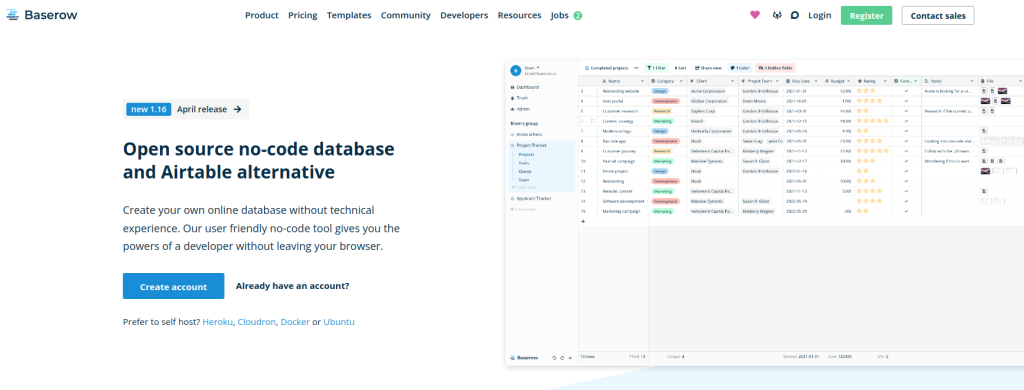
SaaS の利用のために Register ボタンをクリックします。Eメール、名前、パスワード、を入力して登録します。Eメールで確認用のメールが届きます。
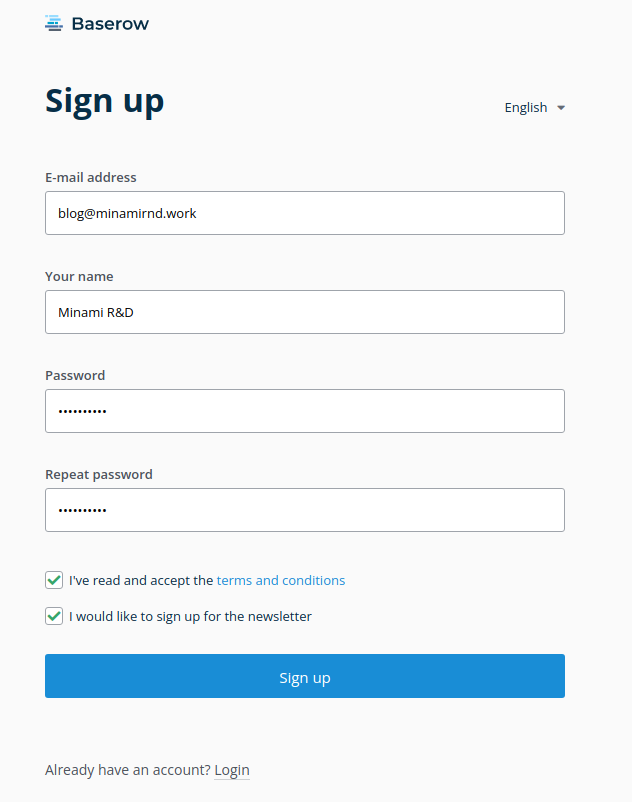
アカウントを作成すると、いくつか質問をされますが、「Skip」することも出来ます:
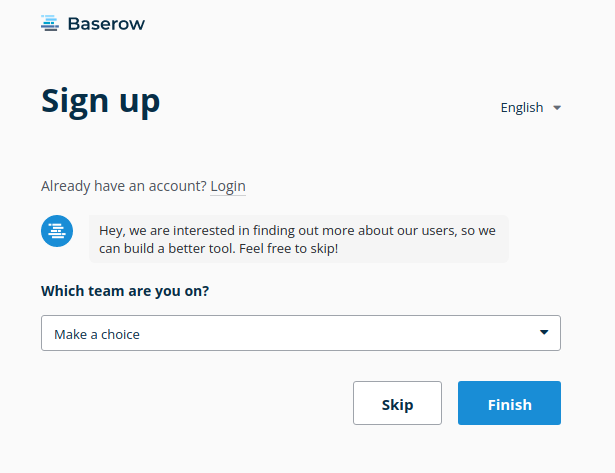
Baserow のダッシュボード
Baserow のダッシュボードです。「Workspace」を作り、その中にデータベースを作っていきます。デフォルトで、サンプルのデータベースが用意されています(admin’s company)。
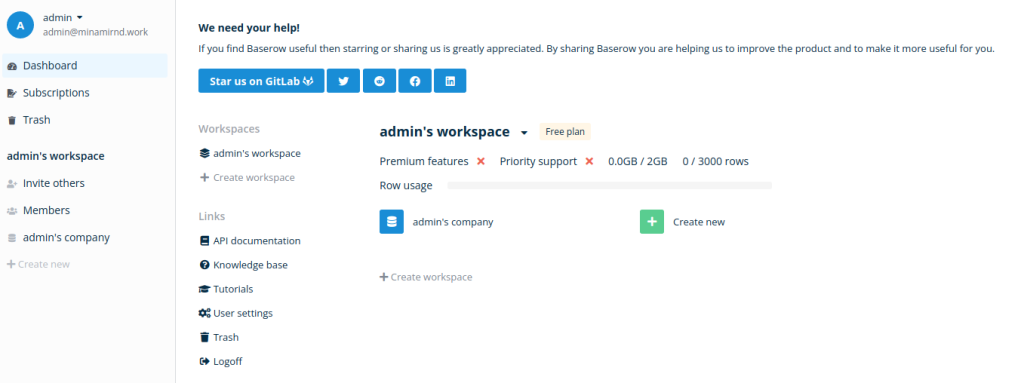
データベースを作成するにはいくつかの方法がありますが、EXCELから作成する場合、EXCELのデータを1行分コピーして、ペーストすることでデータベースを作成出来ます。
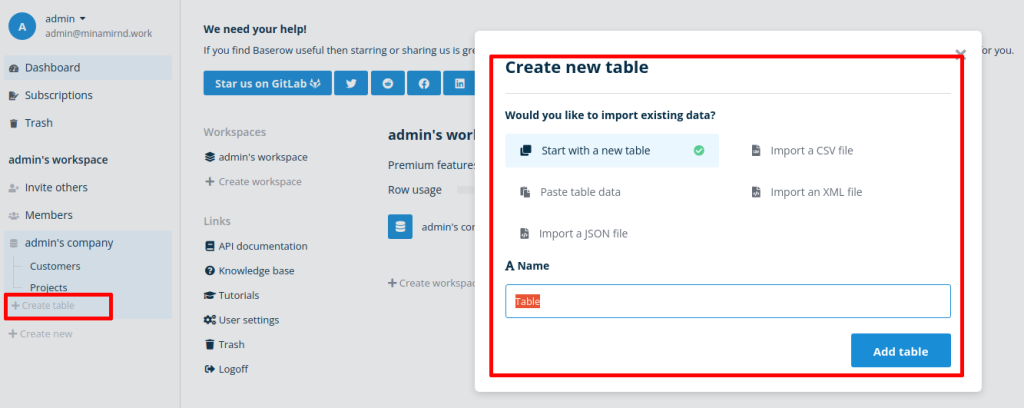
「Paste table data」を選択して、EXCELからコピーしたデータでデータベースを作成します。
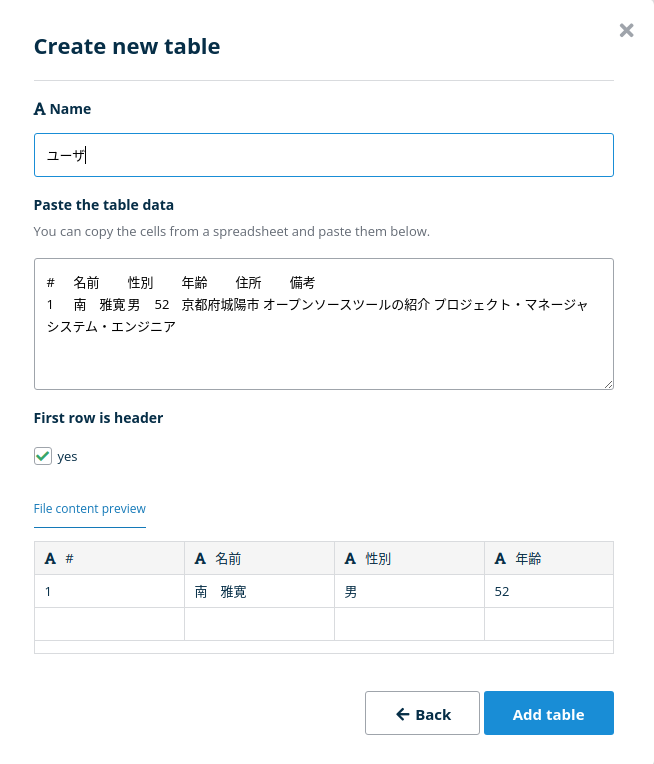
ペーストして、Add table ボタンをクリックすると、データベースが出来上がります。
数字にしたい箇所、複数行のデータが存在する箇所、などは、フィールドを変更します。
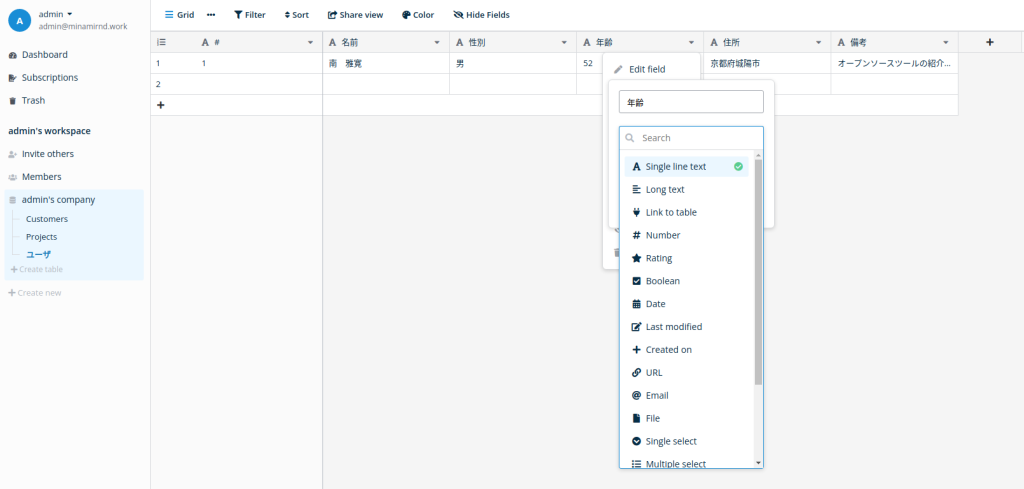
出来上がったデータベースには、EXCELから直接ペーストも出来ます。また、CSVからデータベースを作ることも出来ます。
既存のEXCELのデータをすべて、データベースに入れたら、EXCELのデータベース化の完了です。
まとめ
Baserow でデータベースを作成するまでをご紹介しました。
Baserow は、EXCELから直接データベースを作ることが出来ません。
また、データベースの型も、手動で設定する必要があるケースが多いです。
しかし、EXCELからのコピー&ペーストは出来ますし、無料で 5,000 件までのデータを扱うことが出来ます。
次回以降、APIを利用して、Webアプリを作成してみます。